如何使用光影魔术手快速抠图到另一张图片
来源:网络收集 点击: 时间:2024-05-03【导读】:
抠图的工具很多,这里我给大家分享一下用光影魔术手怎么快速抠图处理图片。工具/原料more光影魔术手电脑版方法/步骤1/7分步阅读 2/7
2/7
 3/7
3/7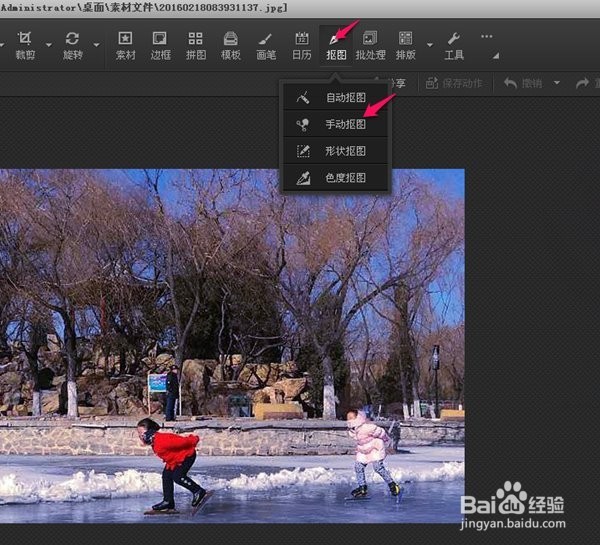 4/7
4/7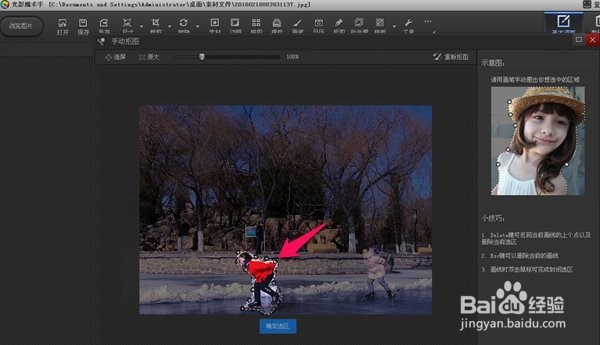
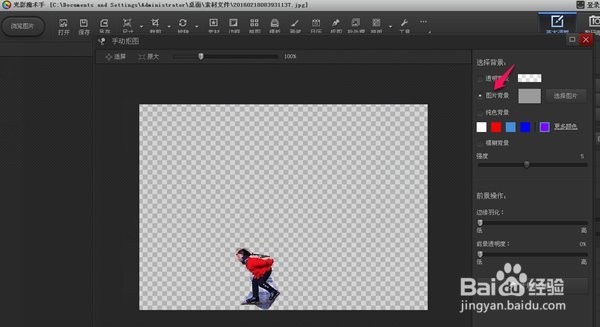 5/7
5/7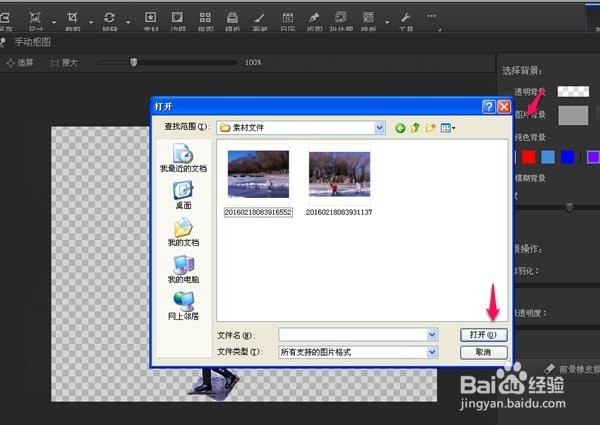 6/7
6/7 7/7
7/7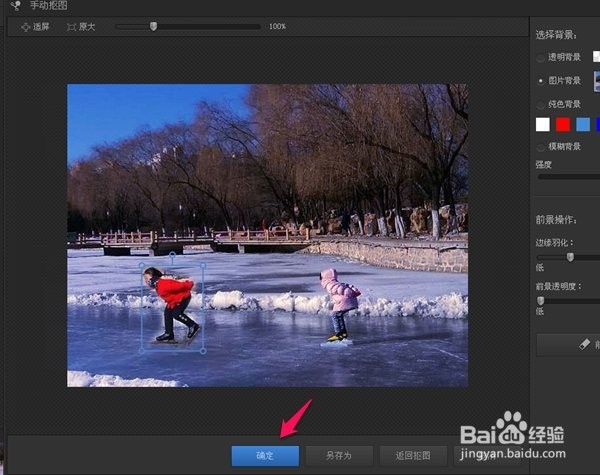
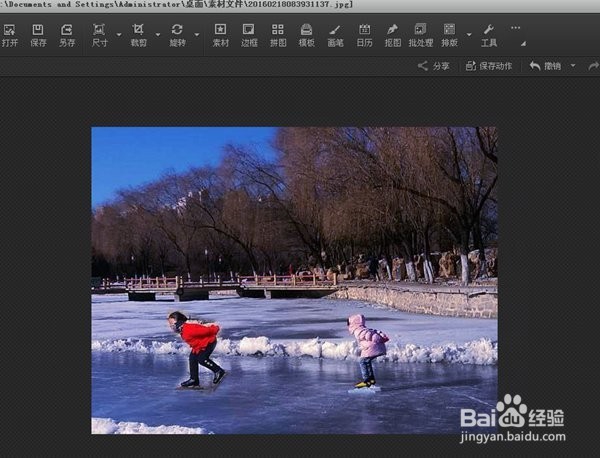
打开电脑桌面的‘光影魔术手’。
 2/7
2/7打开需要做抠图处理的图片。

 3/7
3/7选择上方功能列表中的“抠图”,有4中抠图方式,这里是要抠出小女孩,人像抠图笔者选择的是手动抠图
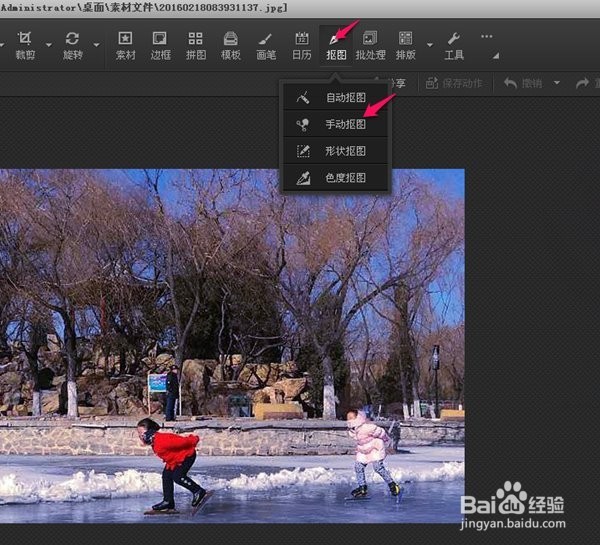 4/7
4/7按住鼠标左键顺着红色衣服的小女孩边缘画线,确定选区。
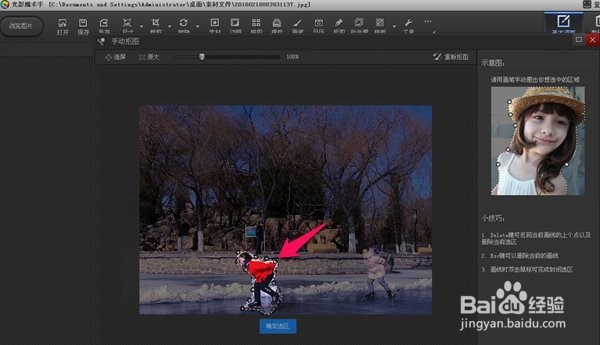
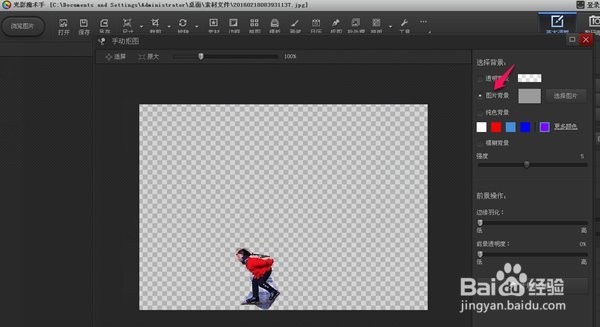 5/7
5/7选择右侧中的选择背景中的“图片背景”。选择好背景图后打开。
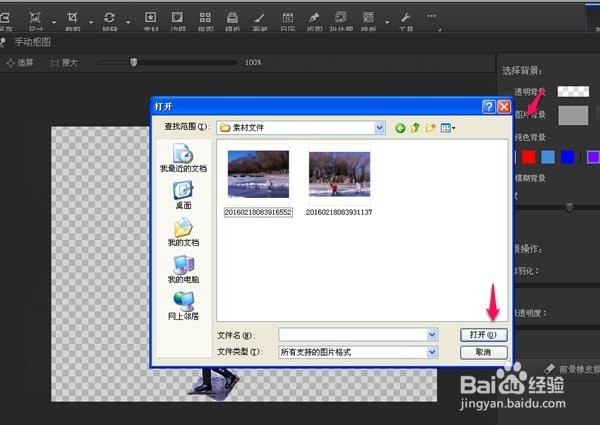 6/7
6/7这时按住鼠标左键可以移动刚刚抠的红衣小女孩,放在合适的位置。调整右侧的边缘羽化值,让抠出的图在背景图中自然。
 7/7
7/7最后选择“确定”。就完成把一张图中某部分抠出来放到另一张了。
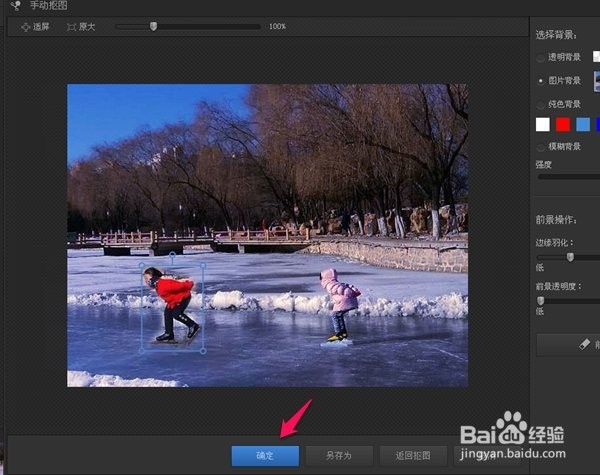
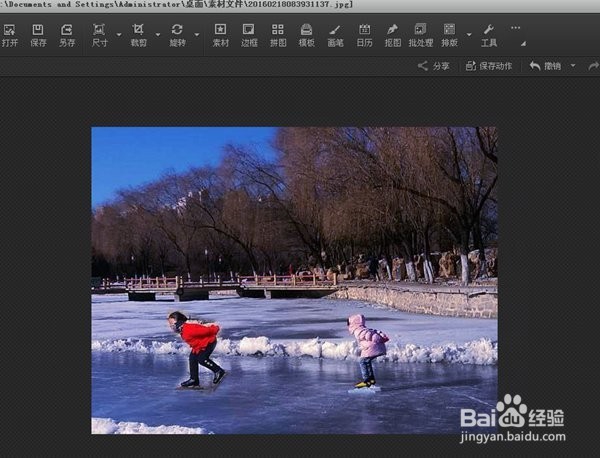
版权声明:
1、本文系转载,版权归原作者所有,旨在传递信息,不代表看本站的观点和立场。
2、本站仅提供信息发布平台,不承担相关法律责任。
3、若侵犯您的版权或隐私,请联系本站管理员删除。
4、文章链接:http://www.1haoku.cn/art_665025.html
上一篇:米家APP里面的安全密码如何设置?
下一篇:iPhone出现半屏怎么关闭
 订阅
订阅